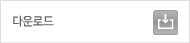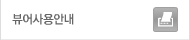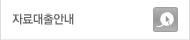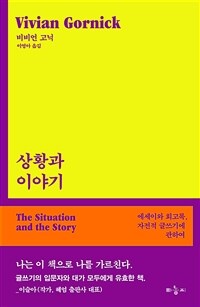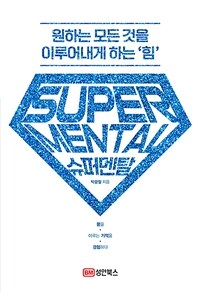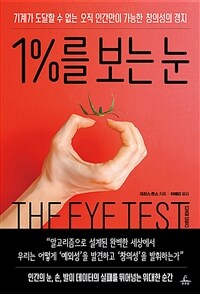컨텐츠상세보기
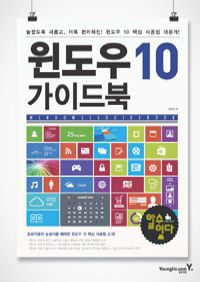
- 평점평점점평가없음
- 저자권순만 지음
- 출판사영진.com(영진닷컴)
- 출판일2015-09-17
- 등록일2015-11-30
- 파일포맷pdf
- 파일크기31 M
- 지원기기
PC프로그램 수동설치전자책 프로그램 수동설치 안내
PC
책소개
“놀랍도록 새롭고, 더욱 편리해진!
윈도우 10 핵심 사용법 대공개!“
윈도우 10 가이드북
윈도우 10에서 가장 환영할만한 부분은 윈도우 8/8.1에서 사라졌던 [시작] 단추의 부활이라고 할 수 있습니다. 이러한 이유 하나만으로도 윈도우 10은 반드시 사용해봐야 할 운영 체제가 아닐까 싶습니다. 또한, 윈도우 10은 더 빨리 시작하고 부팅할 수 있게 되었으며, 더 많은 보안 기능을 추가하였습니다. 그리고 데스트톱은 물론 터치 디바이스와 스마트폰에서도 동일한 사용자 경험을 제공하는 윈도우 스토어 기능이 강력해졌으며, 웹 표준을 지향하는 브라우저인 ‘마이크로소프트 엣지’가 탑재되었습니다. 이렇게 강력해진 윈도우 10은 윈도우 역사상 가장 완벽한 윈도우라고 할 수 있습니다.
이러한 윈도우 10의 기능들을 제대로 써먹을 수 있도록, 『윈도우 10 가이드북』에서는 입문자들의 눈높이에 알맞은 설명과 자세한 따라하기로 구성하였습니다. 윈도우 10의 핵심 기능을 8개의 PART로 나눠 설명하고, 각각의 PART는 몇 개의 Lesson으로 이루어집니다. Lesson을 구성하는 ‘Step’은 따라하기 형식으로 윈도우 10의 기능을 익힐 수 있도록 하였습니다. 따라하기의 틈틈이 배치되어 있는 ‘Tip’에서는 윈도우 10을 더욱 유기적으로 학습할 수 있는 저자의 깨알 같은 윈도우 10 사용 노하우를 소개합니다. 마지막으로 ‘PART SUMMARY’에서는 배운 내용을 되짚어 볼 수 있도록 꾸몄습니다.
* 부록 CD
없음
* 주요 내용
PART 01 내 컴퓨터에 윈도우 10 설치하기
윈도우 10을 설치하기 전에 체크해야 하는 사항을 알아보고, 윈도우 7, 윈도우 8.1 환경에 서 업그레이드하는 방법이나, 컴퓨터를 초기화시켜서 새롭게 윈도우 10을 설치하는 방법에서 대하여 알아봅니다.
PART 02 윈도우 10의 새로운 화면과 기능 살펴보기
윈도우 10의 기본 화면은 윈도우 7의 시작 화면과 윈도우 8.1의 시작 화면이 통합되어 있는 형태로 변경되었습니다. 이와 같이 통합된 시작 화면은 기존 데스크톱 환경에서 마우스와 키보드를 사용하는 작업에 용이했던 윈도우 7 사용자들과 터치 중심의 태블릿을 위한 윈도우 8.1 사용자들 모두 큰 변화 없이 쉽게 사용할 수 있게 되었습니다. 이렇게 변화된 윈도우 10의 새로운 화면 구성과 기능에 대하여 살펴봅니다.
PART 03 컴퓨터 설정하기(제어판 알아보기)
윈도우 10에서는 기존에 전통적인 제어판 기능은 물론, 태블릿 또는, 터치에서 쉽고 간편하게 설정할 수 있도록 새로운 제어판 설정 기능을 제공합니다. 윈도우 10에서 새롭게 제공하는 설정 기능을 통해 사용자들은 자신에게 적합한 윈도우 10 환경을 구축할 수 있습니다.
PART 04 윈도우 10 기본 프로그램 살펴보기
윈도우 10에서 변화되고, 향상된 기능부터 새롭게 추가된 기능까지 기본적으로 제공하는 프로그램 및 설정 등에 대하여 알아봅니다. 윈도우 10에서는 스토어에서 다운로드받은 앱의 활용도도 높아졌고, 클라우드 서비스 관련된 기능도 향상되었습니다.
PART 05 인터넷 익스플로러 11과 새로운 인터넷 브라우저 엣지
윈도우 10에 기본적으로 탑재된 인터넷 브라우저는 인터넷 익스플로러 11과 마이크로소프트 엣지가 있습니다. 인터넷 익스플로러 11은 기존에 인터넷 브라우저처럼 추가 기능이나 ActiveX 등을 설치할 수 있어 표준성과 호환성 모두를 제공하며, 새로운 마이크로소프트 엣지는 표준 지향의 인터넷 브라우저 기능과 태블릿 또는, 터치 디바이스에 최적화된 기능을 제공합니다.
PART 06 윈도우 10 사용자 계정 관리와 보안 기능 알아보기
윈도우 10에서 제공하는 보안 기능과 사용자 계정, 하드디스크, 이동식 저장 장치 및 윈도우 방화벽 등을 사용하여 안전한 윈도우 10 작업 환경을 설정하는 방법에 대해 알아봅니다.
PART 07 홈 네트워크 환경 설정하기
사무실에서는 여러 사용자들이 협업을 위하여 자료를 공유 폴더에 공유합니다. 또한, 여러 대의 컴퓨터를 사용하는 가정이 늘어나고 있어 음악, 비디오 및 문서 등의 파일을 공유하는 경우 또는, 프린터와 같은 외부 장치를 공유하는 경우 등 윈도우 10의 네트워크 기능을 활용하기 위한 환경 설정 방법을 알아봅니다. 그리고, 스마트워크 환경으로 점점 변화되면서 가정 또는, 원격지에서도 작업이 필요한 경우에 네트워크를 설정하는 방법도 소개합니다.
PART 08 컴퓨터 유지 관리하기
컴퓨터 사용 시 발생할 수 있는 문제들을 고려하여 윈도우 10에서 기본적으로 제공하는 컴퓨터 유지 관리 도구의 사용법에 대해 알아봅니다. 또한, 시스템 문제에 대비한 기능으로 시스템 복원과 사용자의 문서, 이미지, 동영상 등의 콘텐츠들을 백업하고 복원하는 방법도 알아봅니다.
저자소개
(hakunamata2@msn.com )현재 마이크로소프트 파트너사인 TechData에서 PTS(Presales Technical Service)팀의 팀장으로 재직 중이며, 엔터프라이즈 및 중소기업 대상으로 최신의 마이크로소프트 제품에 대한 기술 세미나, 교육 및 테스트 지원 등을 통하여 기업의 생산성을 높일 수 있는 업무를 맡고 있습니다. 마이크로소프트에서 연 단위로 심사하여 수여하는 MVP(Microsoft Most Valuable Professional)의 Windows IT Pro 영역에서 2007년부터 9년간 활동하고 있으며, KT, KB은행, 농협, 신한은 행, 현대중공업, 롯데그룹, 코오롱그룹, 금호아시아나그룹 등 다수 엔터프라이즈 및 중소기업 대상으로 교육 및 컨설팅을 진행하고 있습니다.
■ 메신저
hakunamata2@msn.com
■ 블로그
“Hakunamata2’s Microsoft Experience R.U Ready?” ? www.hakunamata2.net
■ 페이스북
http://www.facebook.com/hakunamata2
■ 포럼
Microsoft Technet 포럼, [데스크톱] ? Windows Client & MDOP - http://social.technet.microsoft.com/Forums/ko-KR/livecommunciationsserverko/threads
■ 저서
윈도우 비스타 지대로 배우기(웰북)
윈도우 7 지대로 배우기(웰북)
윈도우 8 더 쉽게 배우기(영진닷컴)
목차
PART 01 내 컴퓨터에 윈도우 10 설치하기
Lesson 01 윈도우 10 설치 전 준비 사항 확인하기
Step 01 윈도우 10 설치 사항
Step 02 윈도우 10 업그레이드 가능 경로 확인
Step 03 윈도우 10 에디션별 기능
Step 04 사용 중인 윈도우 버전 확인하기
Step 05 윈도우10 미디어 생성 도구 사용하기
Lesson 02 윈도우 10 설치하기
Step 01 이전 윈도우에서 윈도우 10으로 업그레이드하기
Step 02 윈도우 7에서 윈도우 10으로 업그레이드하기
Step 03 Mac OS의 부트캠프를 사용하여 윈도우 10 설치하기
Step 04 온라인 업데이트 이후 해야 하는 작업들
Step 05 새롭게 윈도우 10 설치하기
Step 06 윈도우 10 제품 키를 사용하여 상위 에디션으로 업그레이드하기
PART SUMMARY
PART 02 윈도우 10의 새로운 화면과 기능 살펴보기
Lesson 01 윈도우 10의 새로운 화면 알아보기
Step 01 윈도우 10의 바탕 화면 알아보기
Step 02 윈도우 10 앱 시작 화면에 고정하기
Step 03 윈도우 10 시작 앱의 그룹 이름 지정하기
Step 04 윈도우 10 시작 앱의 크기 조정하기
Step 05 시작 메뉴에서 문자로 빠르게 앱 찾기
Lesson 02 윈도우 10의 데스크톱 화면 구성하기
Step 01 윈도우 10의 배경 화면 설정하기
Step 02 온라인 테마 적용하기
Step 03 잠금 화면 설정하기
Step 04 알림 설정하기
Step 05 디스플레이에 작업 표시줄 표시 설정하기
Step 06 빠른 목록에 고정/제거하기
Step 07 작업 표시줄에서 아이콘 설정하기
Lesson 03 윈도우 10 화면 제어하기
Step 01 윈도우 10의 스냅 기능 사용하기
Step 02 윈도우 10 화면 전환하기
Step 03 새로운 데스크톱 화면 사용하기
PART SUMMARY
PART 03 컴퓨터 설정하기(제어판 알아보기)
Lesson 01 시스템 설정 알아보기
Step 01 시스템 설정 이해하기
Step 02 시스템 이해하기
Step 03 장치 설정 알아보기
Step 04 네트워크 및 인터넷 설정 이해하기
Step 05 개인 설정 이해하기
Step 06 계정 설정 이해하기
Step 07 시간 및 언어 설정 이해하기
Step 08 접근성 설정 이해하기
Step 09 개인 정보 설정 이해하기
Step 10 업데이트 및 복구 설정 이해하기
PART SUMMARY
PART 04 윈도우 10 기본 프로그램 살펴보기
Lesson 01 향상된 파일 탐색기 알아보기
Step 01 파일 탐색기의 구성 요소 알아보기
Step 02 파일 탐색기 설정하기
Step 03 파일 탐색기 기본 화면 변경하기
Step 04 빠른 실행 도구 추가하기
Step 05 클라우드 저장소 OneDrive와 동기화하기
Step 06 파티션 용량 확인 및 정리
Lesson 02 파일 탐색기 활용하기
Step 01 파일 및 폴더 선택하기
Step 02 파일 및 폴더 복사/이동하기
Step 03 지운 파일 휴지통에서 복원하기
Step 04 휴지통 옵션 설정하기
Lesson 03 윈도우 10의 검색 기능 설정하기
Step 01 색인할 위치 지정하기
Step 02 색인 파일 형식 지정하기
Step 03 색인 파일 위치 변경하기
Lesson 04 윈도우 스토어 사용하기
Step 01 윈도우 스토어 이용하기
Step 02 앱 관리하기
Lesson 05 윈도우 앱 사용하기
Step 01 오피스 앱 사용하기
Step 02 메일 앱 사용하기
Step 03 일정 앱 사용하기
Step 04 Xbox One과 게임 스트리밍하기
Step 05 게임 캡처 및 레코딩
Step 06 윈도우 캡처 도구
Lesson 06 Windows to Go 사용하기
Step 01 Windows to Go 제약 사항 알아보기
Step 02 Windows To Go 만들기
Step 03 Windows To Go 시작 설정하기
Lesson 07 Hyper-V 기능 사용하기
Step 01 Hyper-V의 구성 이해하기
Step 02 Hyper-V 가상 스위치 생성하기
Step 03 Hyper-V에 가성 컴퓨터 생성하기
Step 04 Hyper-V 기능 끄기
PART SUMMARY
PART 05 인터넷 익스플로러 11과 새로운 인터넷 브라우저 엣지
Lesson 01 마이크로소프트 엣지(Microsoft Edge) 살펴보기
Step 01 마이크로소프트 엣지의 화면 구성 살펴보기
Step 02 웹 메모 기능 사용하기
Step 03 읽기용 보기 사용하기
Step 04 즐겨찾기 및 읽기 목록에 추가 사용하기
Step 05 허브 기능 알아보기
Step 06 공유 기능 알아보기
Step 07 InPrivate 기능 사용하기
Step 08 다른 브라우저에서 즐겨찾기 가져오기
Step 09 마이크로소프트 엣지 주소 입력창에서 검색 사이트 설정하기
Step 10 마이크로소프트 엣지 세부 설정하기
Lesson 02 인터넷 익스플로러 11 사용하기
Step 01 인터넷 익스플로러 11의 화면 구성 살펴보기
Step 02 명령 도구 모음 설정하기 01
Step 03 명령 도구 모음 설정하기 02
Step 04 홈 페이지 설정하기
Step 05 즐겨찾기 동기화하기
Step 06 색상별로 구분되는 탭 그룹 기능 활용하기
Step 07 탭 분리하여 새 창에 띄우거나 및 병합하기
Step 08 고정된 사이트 아이콘 추가하기
PART SUMMARY
PART 06 윈도우 10 사용자 계정 관리와 보안 기능 알아보기
Lesson 01 사용자 계정 관리하기
Step 01 로컬 사용자 계정 생성하기
Step 02 Microsoft 사용자 계정 생성하기
Step 03 윈도우 10 로컬 계정에 Microsoft 계정을 연결하기
Step 04 사용자 계정 권한 변경하기
Step 05 사용자 로그인 사진 변경하기
Step 06 가족 보호 모드 사용하기
Step 07 사용자 암호 옵션 설정하기
Step 08 사용자 암호 변경하기
Step 09 사용자 계정 제거하기
Lesson 02 데이터 암호화하기
Step 01 하드디스크 암호화하기(Bitlocker)
Step 02 이동식 저장 장치 암호화하기(Bitlocker to Go)
Step 03 암호화 변경하기
Step 04 암호화 해제하기
Lesson 03 윈도우 방화벽을 통한 컴퓨터 보안 설정하기
Step 01 윈도우 방화벽 상태 및 알림 설정하기
Step 02 윈도우 방화벽 추가 및 예외 설정하기
Lesson 04 최신의 보안 상태 유지하기
Step 01 최신 보안 업데이트 확인 및 다운로드 설정하기
Step 02 보안 업데이트 다운로드 설정하기
Step 03 악성 소프트웨어로부터 컴퓨터 보호하기
PART SUMMARY
PART 07 홈 네트워크 설정하기
Lesson 01 윈도우 10 네트워크 환경 설정하기
Step 01 기본 네트워크 환경 확인하기
Step 02 무선 네트워크 접속하기
Step 03 비행기 모드 설정하기
Lesson 02 홈 그룹을 사용하여 파일 및 장치 공유하기
Step 01 홈 그룹 생성하기
Step 02 홈 그룹 공유 라이브러리 설정하기
Step 03 홈 그룹 연결하기
Step 04 홈 그룹 암호 관리하기
Step 05 홈 그룹 나가기
Lesson 03 네트워크 프린터 설정하기
Step 01 네트워크 프린터 공유 설정하기
Step 02 공유 프린터 연결하기
PART SUMMARY
PART 08 컴퓨터 유지 관리하기
Lesson 01 시스템 복원 및 복구 기능 사용하기
Step 01 컴퓨터 복구 지점 기능 설정하기
Step 02 컴퓨터 복구 지점으로 복원하기
Step 03 컴퓨터 복구 지점으로 복원하기
Step 04 시스템 복구 드라이브 만들기
Step 05 문제 해결 도구의 고급 기능 사용하기
Step 06 문제 단계 레코더 사용하기
Lesson 02 데이터 백업 및 복원하기
Step 01 파일 히스토리 활성화하기
Step 02 파일 히스토리 설정하기
Step 03 파일 히스토리를 사용하여 파일 복원하기
Step 04 파일 히스토리를 기능 끄기
PART SUMMARY